こんにちは。ゆかです。
今日はスマホのスクリーンショットの活用法をご紹介します。
スマホを見ていて保存したいサイトを見つけたとき、
以前はそのサイトのURLをコピペして保存していました。
でも・・・
しばらくしてもう一度見返そうと思って
URLをクリックしたら
サイトが削除されていたり
内容が変わっていたりして
結局、保存できていないことが
私はよくあるんです。
かといって、
スクショを撮ろうとしたら
サイトが長すぎて
何枚も分割した写真ができて
なんだこれ・・・みたいな。
そんなときに発見したのが
どんなに長いサイトでも
全部まるごと一瞬でスクショできる方法です。
その方法はこちらです↓
※これはiPhoneでの方法になります。
保存したいサイトを見つけたら、いつも通りにスクショを撮ります。
すると、左下にスクショ写真が現れるのでタップします。
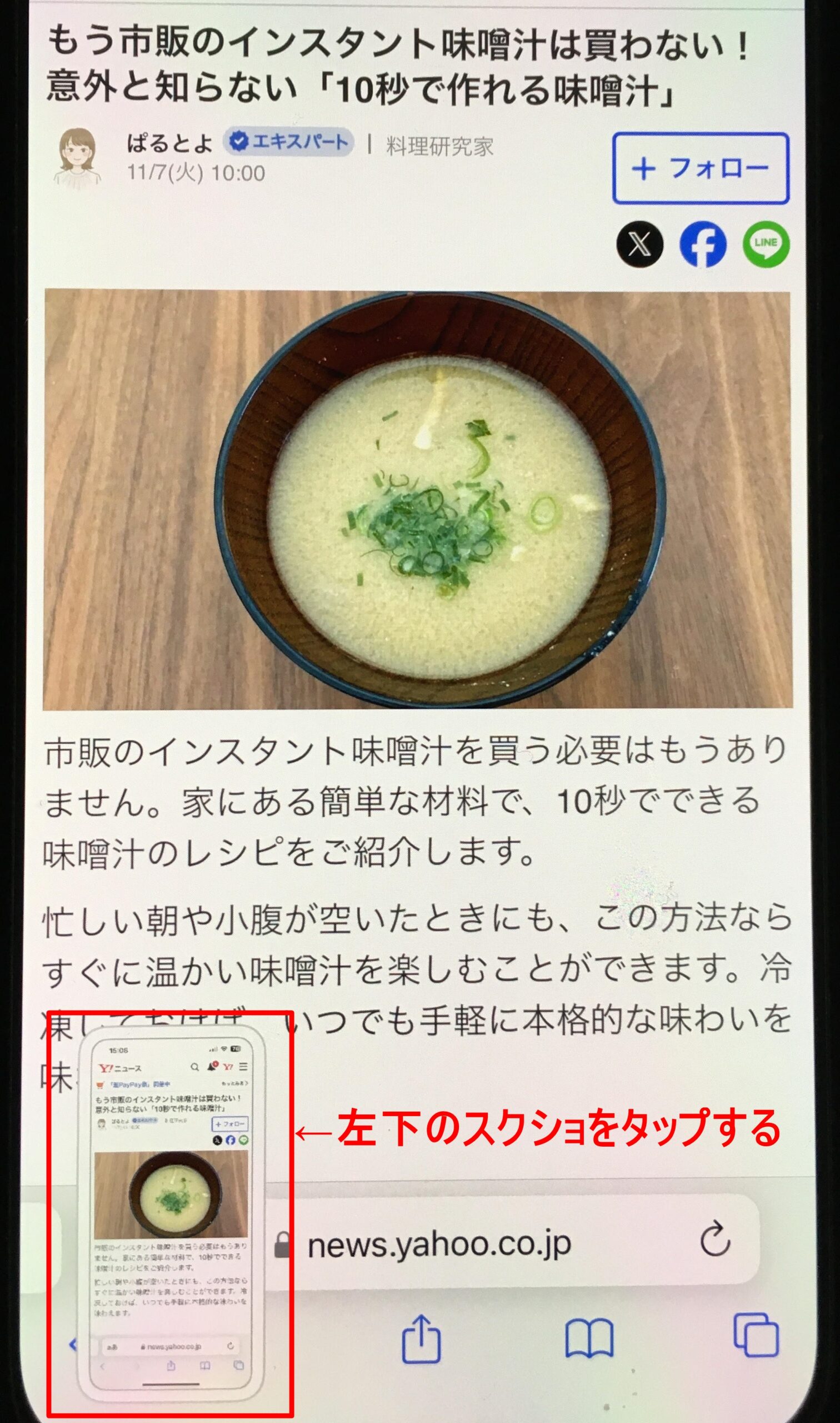
スクショをタップすると、このような「スクリーン」画面になっていると思います。
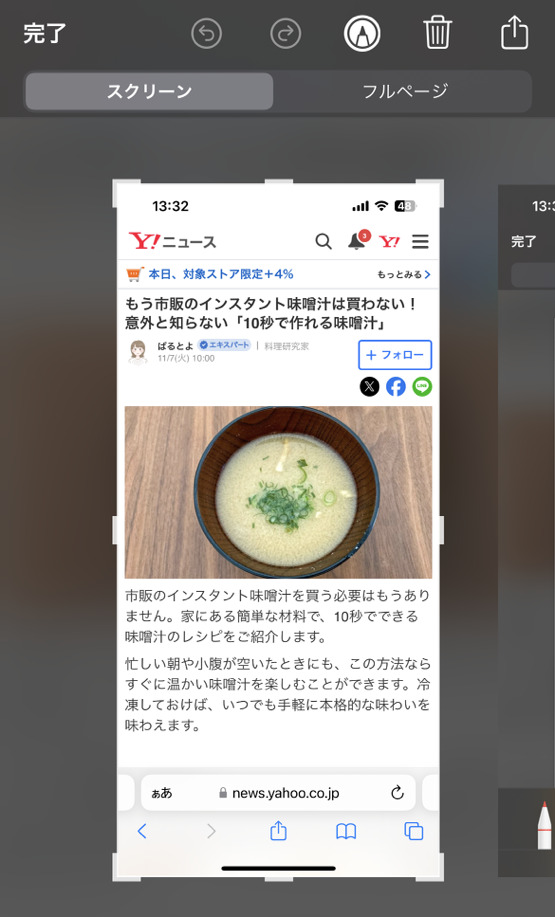
そこで隣のタブ「フルページ」をクリックします。
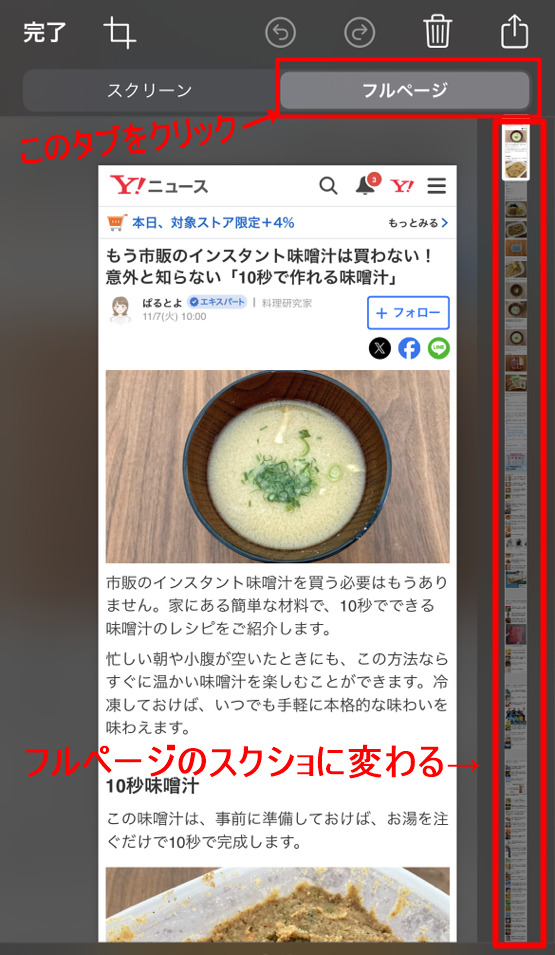
これだけでサイト全体がまるごとスクショできます。
あとは完了を押して保存します。
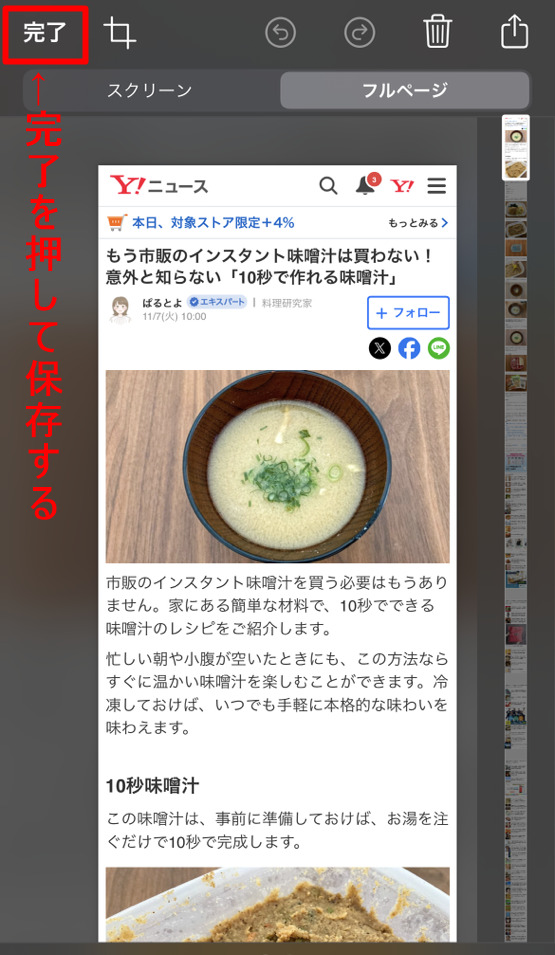
PDFに変換されて「ファイル」フォルダに保存されます。
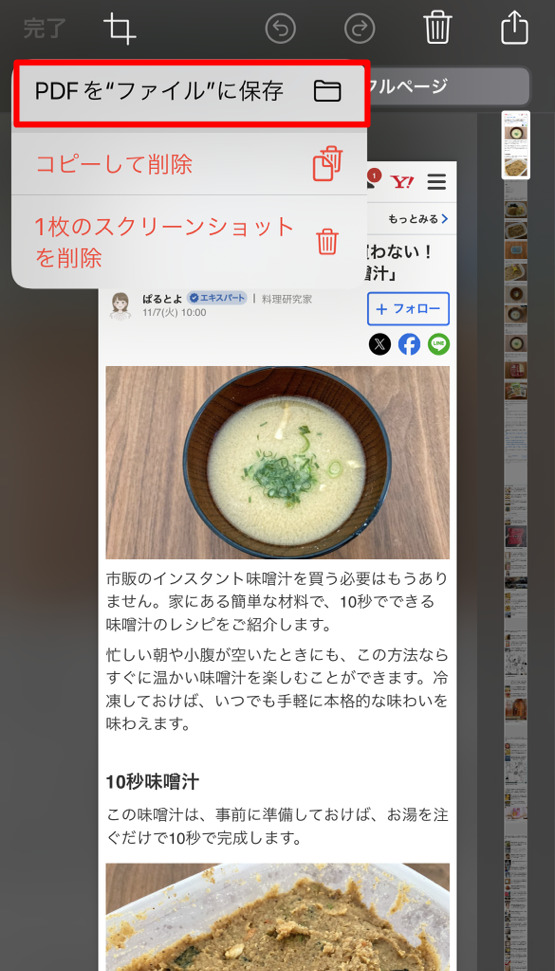
保存したPDFはGmailやEvernote、チャットワークに送信できますし
パソコンに送って見ることもできます。
とっても簡単なので
活用してみてくださいね♪
![]()
ゆか
【陽気な人見知りがブログ×Twitterで収益化する様子を発信中】人間関係が苦手で人と会わない副業を探す→ブログノウハウに出会ってアドセンスブログとサイトアフィリエイト開始→Twitterを始めてブログ×Twitterで副業開始→アドセンスブログのgoogle平均掲載順位5位→ブログ2本をゼロから収益化する様子を発信中

だだ下がりの積立NISAはヤバいのか

ラッキーをつかみ取る方法

これ真夏に売れるのよね

食の阪神百貨店はなぜ最強なのか

他人の意見なんて気にしなくていいんじゃないと確信した出来事
コメントフォーム